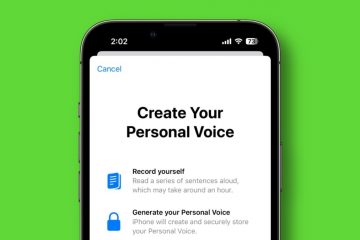¿Quieres que tus notificaciones dejen de mostrar vistas previas en tu Mac? ¿Quizás desea más privacidad para los mensajes o correos electrónicos que recibe? Afortunadamente, es bastante fácil deshabilitar las vistas previas de notificaciones en MacOS.
Las notificaciones son bastante útiles para mantenerse actualizado sobre sus correos electrónicos, mensajes de texto, eventos de calendario y más. Aunque echar un vistazo a varias notificaciones sin tener que iniciar sesión en su Mac suena bastante conveniente, a menudo tiene el costo de su privacidad. Esto se debe a que cualquiera puede leer estas notificaciones incluso si no conoce su contraseña, ya que aparecen en la pantalla de bloqueo. Si desea cambiar la forma en que se muestran las notificaciones en la pantalla de bloqueo de Mac, puede deshabilitar las vistas previas de notificaciones. Esto hará que aparezca la notificación, pero no mostrará nada más allá del ícono de la aplicación que alerta a una notificación, en contraste con el valor predeterminado que muestra una vista previa del nombre del remitente y el mensaje en sí. Deshabilitar las vistas previas de notificaciones y alertas es un término medio decente consciente de la privacidad que le permite evitar deshabilitar completamente las notificaciones de la pantalla de bloqueo en Mac sin dejar de conservar cierta privacidad.
Cómo deshabilitar las vistas previas de notificaciones en Mac
Hay dos configuraciones de notificación importantes que puede usar para las vistas previas de notificación de cambios funcionan en su sistema. Simplemente siga los pasos a continuación para comenzar.
Diríjase a”Preferencias del sistema”en su Mac.

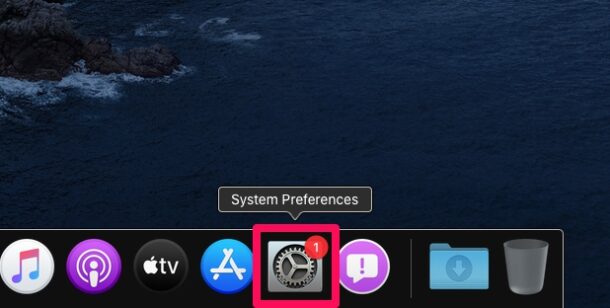 Esto abrirá una nueva ventana en tu escritorio. Elija”Notificaciones”que se encuentra en la fila superior para ajustar la configuración de sus notificaciones.
Esto abrirá una nueva ventana en tu escritorio. Elija”Notificaciones”que se encuentra en la fila superior para ajustar la configuración de sus notificaciones.
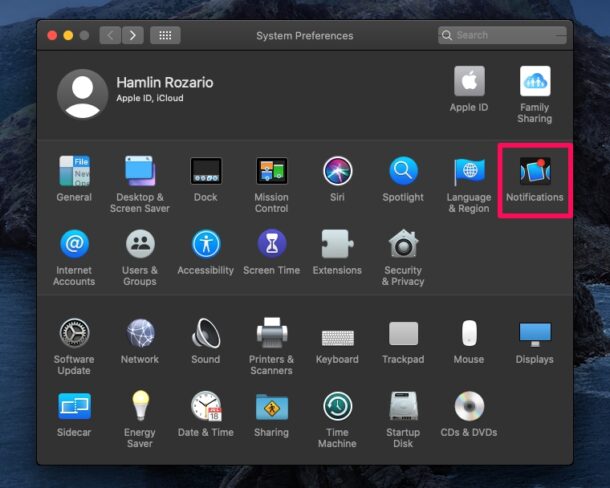
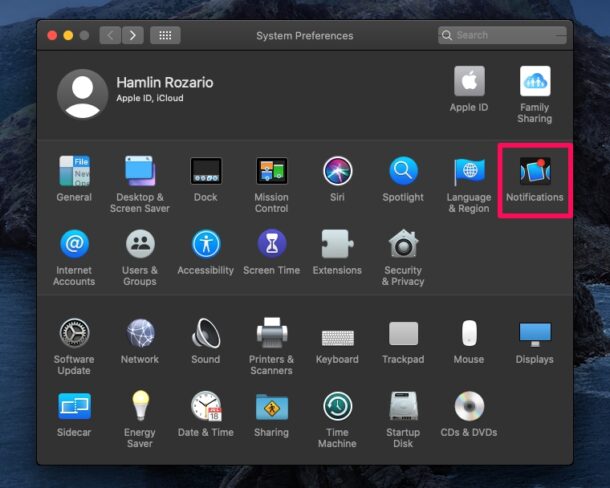 Serás llevado a la sección No molestar. Aquí, podrá desplazarse por todas las aplicaciones en su Mac y cambiar la configuración de notificaciones para ellas individualmente.
Serás llevado a la sección No molestar. Aquí, podrá desplazarse por todas las aplicaciones en su Mac y cambiar la configuración de notificaciones para ellas individualmente.
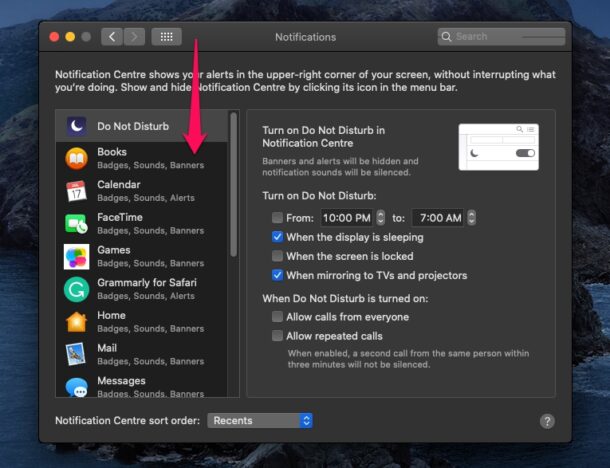
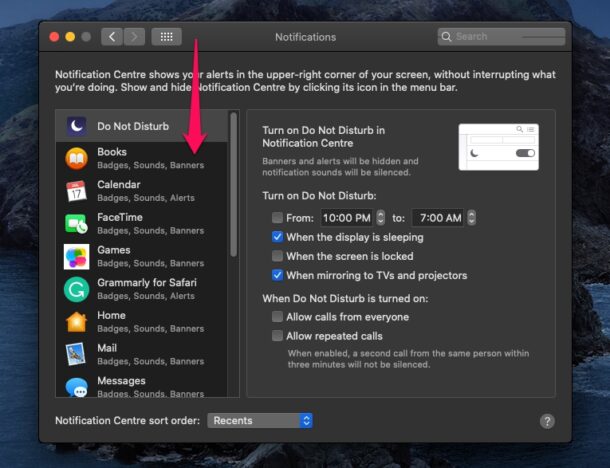 Para inhabilitar las vistas previas de notificaciones para una aplicación específica, seleccione la aplicación desde el panel izquierdo y desmarque la casilla de la opción”Mostrar vista previa de notificación”.
Para inhabilitar las vistas previas de notificaciones para una aplicación específica, seleccione la aplicación desde el panel izquierdo y desmarque la casilla de la opción”Mostrar vista previa de notificación”.
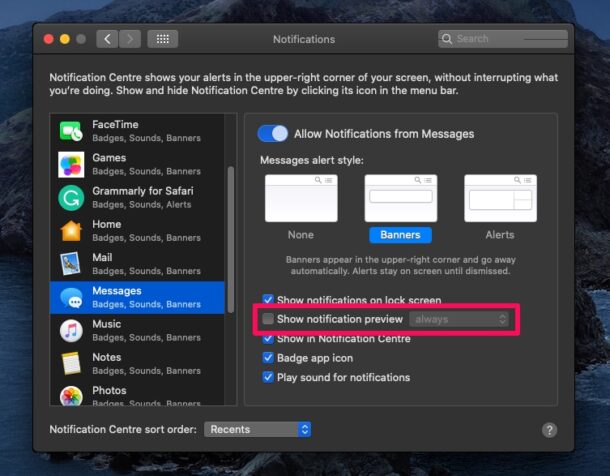
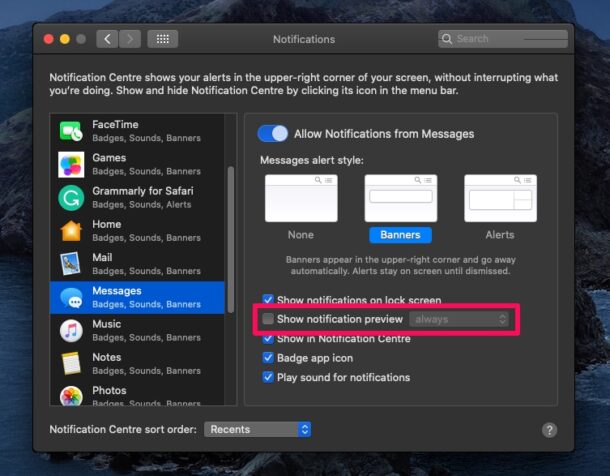 Alternativamente, puede desactivar las vistas previas de notificaciones cuando su Mac está bloqueada. Asegúrese de usar el menú desplegable para cambiar la configuración de vista previa de la notificación a”cuando esté desbloqueada”.
Alternativamente, puede desactivar las vistas previas de notificaciones cuando su Mac está bloqueada. Asegúrese de usar el menú desplegable para cambiar la configuración de vista previa de la notificación a”cuando esté desbloqueada”.
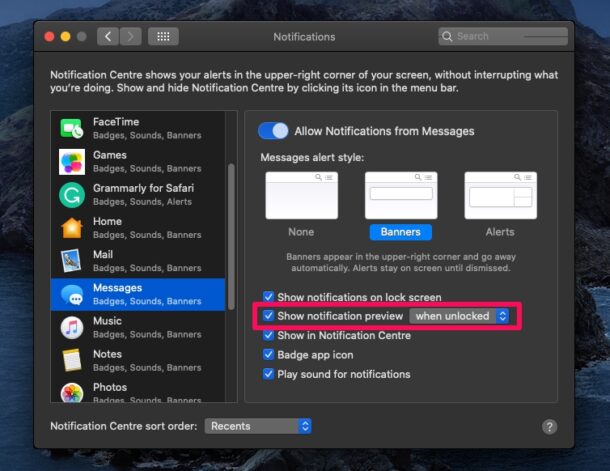
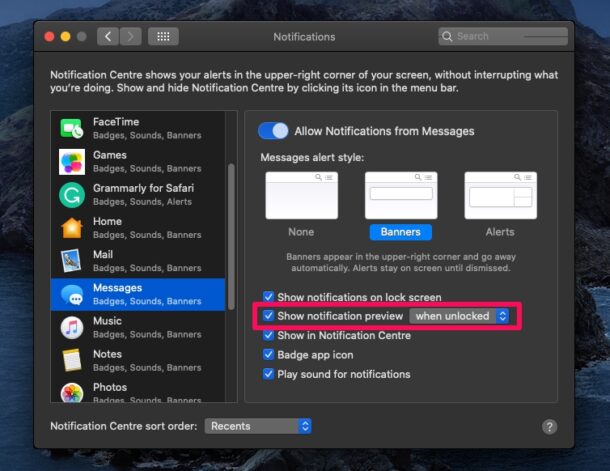
Ahí lo tienes, ahora sabes cómo ajustar las vistas previas de notificaciones en tu Mac. Puede deshabilitarlos por completo, mostrarlos solo cuando estén desbloqueados o mantener la configuración predeterminada.
Independientemente de la configuración que elija para las vistas previas de notificaciones, no tiene que preocuparse de que nadie lea las vistas previas de mensajes en notificaciones siempre que su Mac esté bloqueada. Esta es una característica que podría ser útil para todos los aficionados a la privacidad. Dicho esto, todavía no hay ninguna configuración que desactive las vistas previas de notificaciones para todas las aplicaciones simultáneamente. Por lo tanto, tendrá que deshabilitar esta función para las aplicaciones una por una por ahora.
Si no está satisfecho con esta configuración de notificación, también tiene la opción de deshabilite completamente las notificaciones de la pantalla de bloqueo en su Mac para obtener medidas de privacidad adicionales . Deberá iniciar sesión en su Mac antes de poder ver las notificaciones en el Centro de notificaciones.
¿Utiliza un iPhone o iPad junto con su Mac? Si es así, podría estar interesado en aprender cómo puede deshabilitar las notificaciones de la pantalla de bloqueo y las vistas previas en dispositivos iOS y iPadOS . Al igual que en macOS, no hay una configuración global para administrar las vistas previas de notificaciones y deshabilitar las notificaciones de la pantalla de bloqueo, por lo que tendrá que ajustar la configuración para cada aplicación individualmente.
Esperamos que no tenga ningún problema de privacidad ahora que ha desactivado las vistas previas de notificaciones en su Mac. ¿Cuáles son sus pensamientos generales sobre cómo macOS administra y muestra todas sus notificaciones? Comparta sus valiosas opiniones y experiencia en la sección de comentarios a continuación.